Adobe Photoshop Lightroom je výkonný fotografický desktopový software, který se stal jedním z nejpoužívanějších programů profesionálními fotografy. Jednoduchost schopnosti spravovat, zpracovávat a zveřejňovat příspěvky na sociálních sítích z jediného programu je velkou součástí toho, proč být profesionální fotografové ji milují a je to také velký důvod, proč byste ji měli používat také – i když nemáte v plánu dělat kariéru fotografování.
Adobe nedávno oznámilo, že rozděluje Lightroom dva související programy. Jeden je zaměřen na mobilitu, zatímco druhý je power editor, který uživatelé znají. Bez ohledu na změnu mají oba společné funkce a předplatné Adobe CC vám zajistí oba programy. Náš článek byl napsán před změnou, ale tipy stále platí – zejména pro Adobe Lightroom Classic CC. (Pro více podrobností o rozdílech máme článek na tom taky.)
Doporučená videa
Nedělejte si starosti, pokud jste v úpravě fotografií nováčci a ještě nevíte, jak používat Lightroom, nebo pokud jste ještě nepracovali
nejlepší klávesové zkratky; náš průvodce vás provede základy a odhalí, jak vám program jako Lightroom může usnadnit práci, nikoli ji složit.Příbuzný
- Nejlepší bezplatný software pro úpravu fotografií pro rok 2022
- Nejlepší monitory pro úpravu fotografií
- Nejlepší alternativy Adobe Lightroom
Nejen pro profíky
Proč by neprofesionální uživatelé chtěli utrácet peníze (buď jejich přímým nákupem nebo přihlášením do Předplatné Adobe CC) na Lightroom má co do činění s jedním velkým problémem, kterému lidé čelí: sledování všech snímků, které v dnešní době pořizujeme. I když naše telefony a počítače nabízejí vestavěné způsoby, jak toho dosáhnout, obvykle jim chybí flexibilita a výkon Lightroom – nemluvě o výkonných editačních nástrojích.
Než se k nim ale dostaneme, podívejme se na možná nejdůležitější část skládačky Lightroom: možnosti správy fotografií.
Lightroom je založen na katalogovém systému a dokáže automaticky vytvářet a spravovat složky na více místech, dokonce i na různých pevných discích, aniž by ztratil přehled o vašich obrázcích. V podstatě naimportujete své fotografie a Lightroom je zase snadno vyhledá. Jedním ze způsobů, jak toho dosáhnout, je výkonná funkce vyhledávání a použití klíčových slov, která můžete přidat ke svým obrázkům, když je importujete do softwaru.
Jeho schopnost však přesahuje pouhé textové vyhledávání. Díky Rozpoznávání obličeje, Lightroom vám pomůže najít obrázky konkrétních lidí, což vám umožní označit obličeje a připojit k nim jméno. Poté, co jste několikrát označili určitou osobu, software začne navrhovat obličejové štítky na obličejích, o kterých si myslí, že se shodují s obličejem, který jste již označili na svém počítači.
Takže když potřebujete najít dobrý obrázek svého syna nebo dcery nebo toho škůdce synovce, můžete jednoduše otevřete Lightroom a vyhledejte je podle jména – za předpokladu, že jste provedli počáteční práci na nohou a označili je tváře. Software pak vytáhne všechny obrázky ve vašem systému, které mají tento obličej.
Navigace v Lightroomu
Lightroom je rozdělen do několika modulů, které oddělují jednotlivé kroky ve vašem pracovním postupu. Modul Knihovna je místo, kde můžete importovat fotografie, přidávat klíčová slova, vytvářet složky a jinak spravovat svůj katalog. Modul Develop je místo, kde budete provádět většinu úprav obrázků (přidávání filtrů, oprava červených očí, zvýšení ostrosti, odstranění skvrn a mnoho dalšího). Následuje modul Mapa, který možná moc nevyužijete, ale právě zde si můžete vyhledat své knihovna obrázků založená na datech GPS pro fotografie, které tyto informace obsahují (například fotografie pořízené na vašem telefon).
Další je modul Kniha, kde můžete navrhovat fotoalba, která si můžete vytisknout sami nebo prostřednictvím online prodejců jako Blurb. Poté máte k dispozici modul Prezentace, který – uhodli jste – vám pomůže nastavit prezentaci. Konečně máte moduly Print a Web, které jsou většinou pro profesionály, ale modul Print vám pomůže vytisknout obrázky na domácí tiskárně a web vám pomůže vytvořit galerii. které můžete nahrát na web.
Chcete-li se pohybovat mezi různými moduly v Lightroom, jednoduše klikněte na různé karty umístěné v pravé horní části okna Lightroom.
Import obrázků do Lightroom v 6 snadných krocích
Nejdůležitějším krokem při používání Lightroomu je dát mu nějaké fotografie, se kterými bude pracovat. Někde v počítači již můžete mít tisíce obrázků a Lightroom s nimi může pracovat kromě všech nových, které pořídíte. Níže uvedené kroky popisují proces importu nových fotografií z fotoaparátu nebo paměťové karty, kromě Lightroom Okno Import usnadňuje navigaci do jakékoli jiné složky pro import fotografií, které jsou již ve vašem počítači, také.
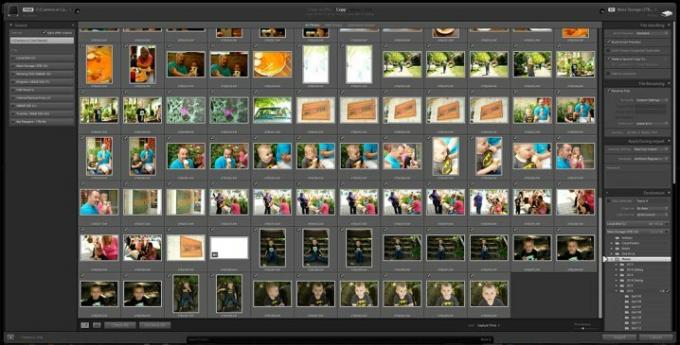
- Vložte paměťovou kartu do čtečky karet nebo připojte fotoaparát pomocí kabelu USB.
- Otevřete Lightroom.
- Klikněte na tlačítko Import (Lightroom by měl detekovat paměťovou kartu a automaticky otevřít okno importu).
- Vyberte obrázky, které chcete importovat, nebo „zaškrtněte vše“, chcete-li je importovat všechny.

- Přidejte klíčová slova, která vám později pomohou tyto obrázky hledat, například „Rodinné setkání 2016“.
- Importujte obrázky. (Můžete mu také sdělit, kam v počítači má obrázky importovat, ale výchozím nastavením je složka obrázků, takže většina z vás to bude chtít nechat být.)
- A je to!
V případě importu fotografií z jiného umístění v počítači vám Lightroom nabízí tři možnosti, jak tyto soubory spravovat. Můžete se rozhodnout jednoduše „přidat“ fotografie, což ponechá fyzické soubory tam, kde jsou; „zkopírujte“ je, čímž se soubory duplikují a kopie se vloží do vámi určené složky Lightroom; nebo je „přesunout“, čímž se soubory vloží do vaší složky Lightroom a odstraní se z jejich původního umístění.
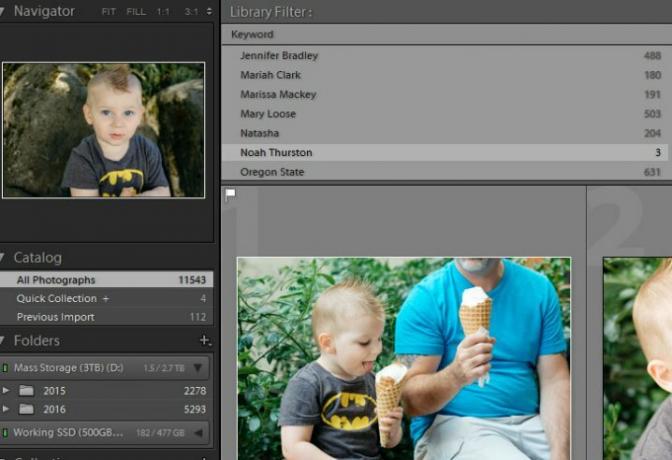
Pomocí nástrojů pro úpravy Lightroom posuňte své snímky na další úroveň
Jak je uvedeno výše, možnost upravovat fotografie v Lightroom je stejně pohodlná jako výkonná. Můžete dělat vše od použití předvoleb jedním kliknutím VSCO nebo snadné použití ve stylu Instagramu, tráví více času a mění jednotlivá nastavení jedno po druhém pro uhlazenější a profesionálnější vzhled. Lightroom dělá všechno – no, většinou. Profesionální fotografové stále spoléhat na Photoshop pro pokročilé funkce a techniky, ale pro většinu lidí je Lightroom více než dostačující.
Úprava obrázků
V modulu Develop můžete zpracovávat a upravovat své snímky s větší kontrolou než jakýkoli program pro správu fotografií, který byl dodán s vaším počítačem. Navíc v kombinaci s Lightroom Mobile , bezplatnou aplikaci rozšíření Lightroom od Adobe, můžete dokonce zpracovat a upravovat obrázky z telefonu nebo tabletua všechny vaše úpravy budou synchronizovány zpět do vašeho počítače.
Vše, co s obrázkem uděláte (kromě jeho úplného smazání), bude vratné.
Lightroom funguje nejlépe při zpracování obrázky RAW, které nabízejí největší prostor pro provádění úprav, ale můžete také zpracovávat a upravovat soubory JPEG. Ať tak či onak, každá úprava co uděláte v Lightroom, je nedestruktivní, takže cokoli uděláte s obrázkem (kromě toho, že ho úplně smažete), bude reverzibilní.
Vývojový modul je rozdělen do několika záložek, na levé straně okna máte své předvolby. Jedná se o rychlé úpravy na jedno kliknutí, které můžete provést, abyste rychle získali konkrétní vzhled obrázků a poté je doladili pomocí ovládacích prvků v pravé polovině obrazovky. Upravte oříznutí, zvyšte expozici (jas), převeďte fotografii na černobílou, zvyšte sytost a další.
Předvolby jsou jedním z nejvýkonnějších nástrojů Lightroomu a jsou jedním z důvodů, proč jsou mezi fotografy tak oblíbené. Nejste omezeni ani na určité předinstalované možnosti; můžete si zakoupit další předvolby vytvořené jinými fotografy nebo si můžete vytvořit vlastní. Umožňují vám rychle a snadno dostat váš obrázek do požadovaného vzhledu, nebo se mu alespoň přiblížit, aniž byste museli trávit spoustu času hraním s pokročilejšími a detailně orientovanými posuvníky.
Představte si předvolby jako filtry Instagramu, ale s mnohem větší kontrolou a mnohem lepšími výsledky. Například, Filmové předvolby VSCO napodobují kvalitu různých filmů a propůjčují vašim moderním digitálním fotografiím klasický vzhled.
Ukládání a sdílení obrázků
Lightroom má vestavěnou podporu pro Facebook a Flickr a můžete snadno získat další pluginy pro většinu ostatních sociálních sítí. Jinými slovy, můžete snadno zpracovávat a sdílet obrázky z jednoho programu na většině vašich sociálních sítí. I když je Lightroom pokročilejší a složitější než aplikace pro fotografie ve vašem telefonu, neobětuje snadné sdílení, na kterém jsme všichni závislí.
Pokročilí uživatelé mohou také exportovat obrázky do různých formátů souborů, měnit kvalitu a velikost obrázku a dokonce přidat vodoznak pomáhá chránit před krádeží obrazu.
A mnohem více…
Lightroom může být tak základní nebo tak zapojený, jak byste chtěli, a program může růst s vámi, jak se vaše dovednosti vyvíjejí. To jsou jen některé z důvodů, proč by se průměrný člověk mohl rád dostat do rukou Adobe Lightroom. Pokrýt všechny jeho schopnosti a funkce v jednom článku není ve skutečnosti možné, ale doufejme, že to pro začátek stačilo.
Pokud se chcete dozvědět více o pokročilých funkcích Lightroom, Adobe jich má spoustu návody a návody pokrývající každý aspekt programu.
Doporučení redakce
- Lightroom od Adobe je nyní mnohem užitečnější
- Nejlepší notebooky pro úpravu fotografií
- Jak získat Photoshop zdarma
- Nejlepší aplikace pro úpravu fotografií pro Android a iOS
- Jak odstranit a obnovit fotografie v systému Android




